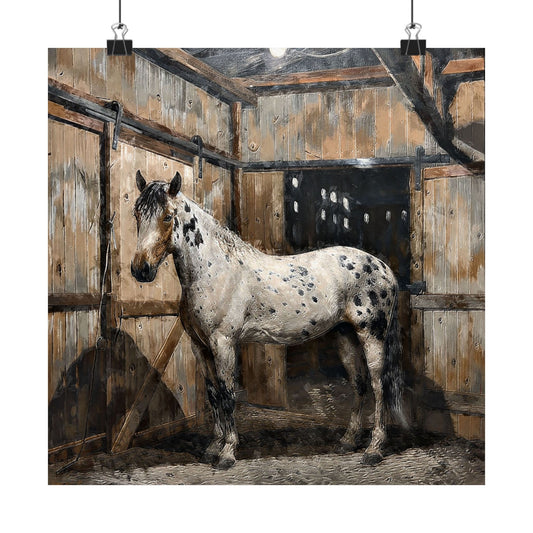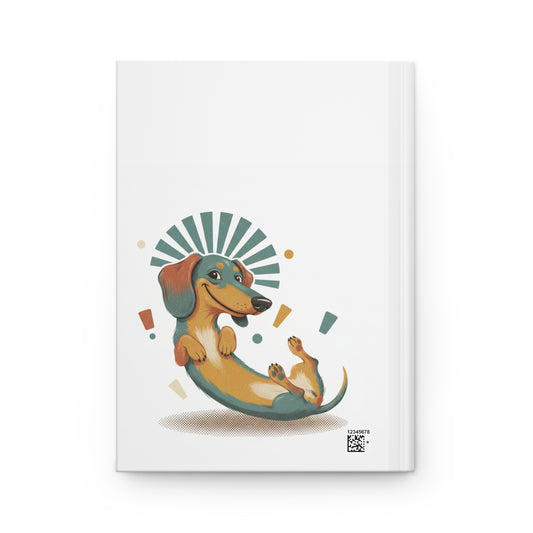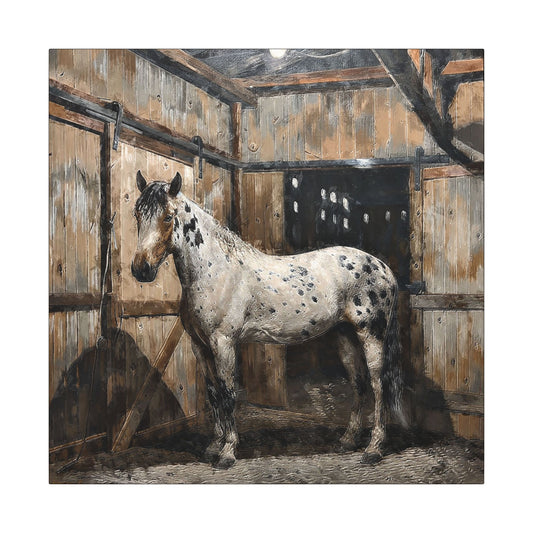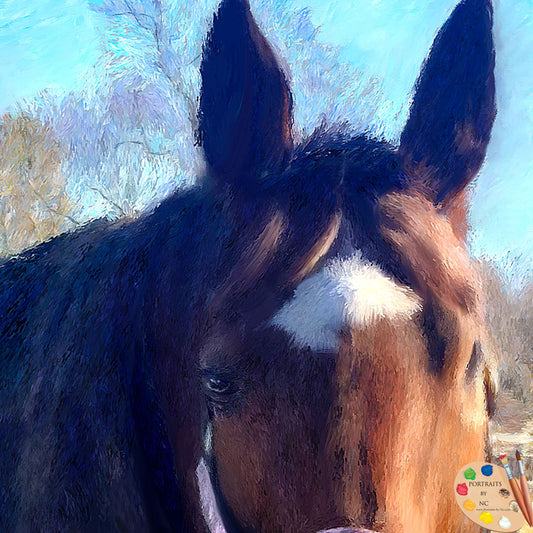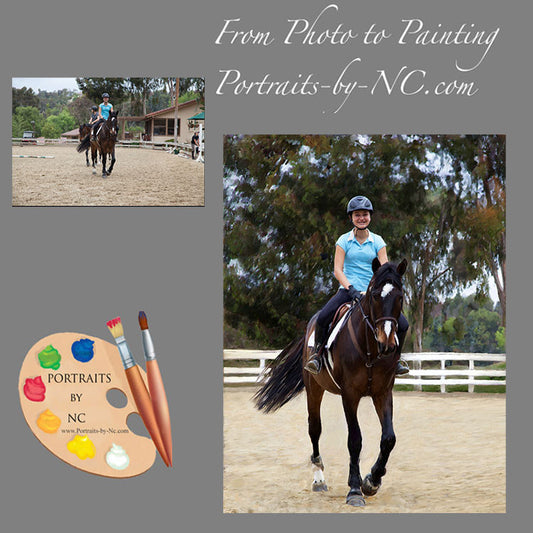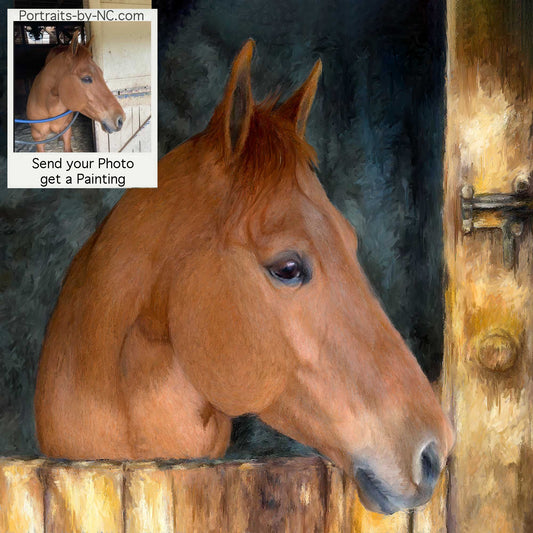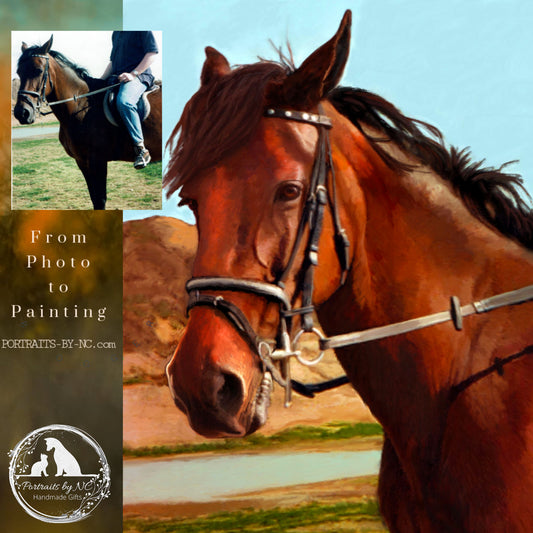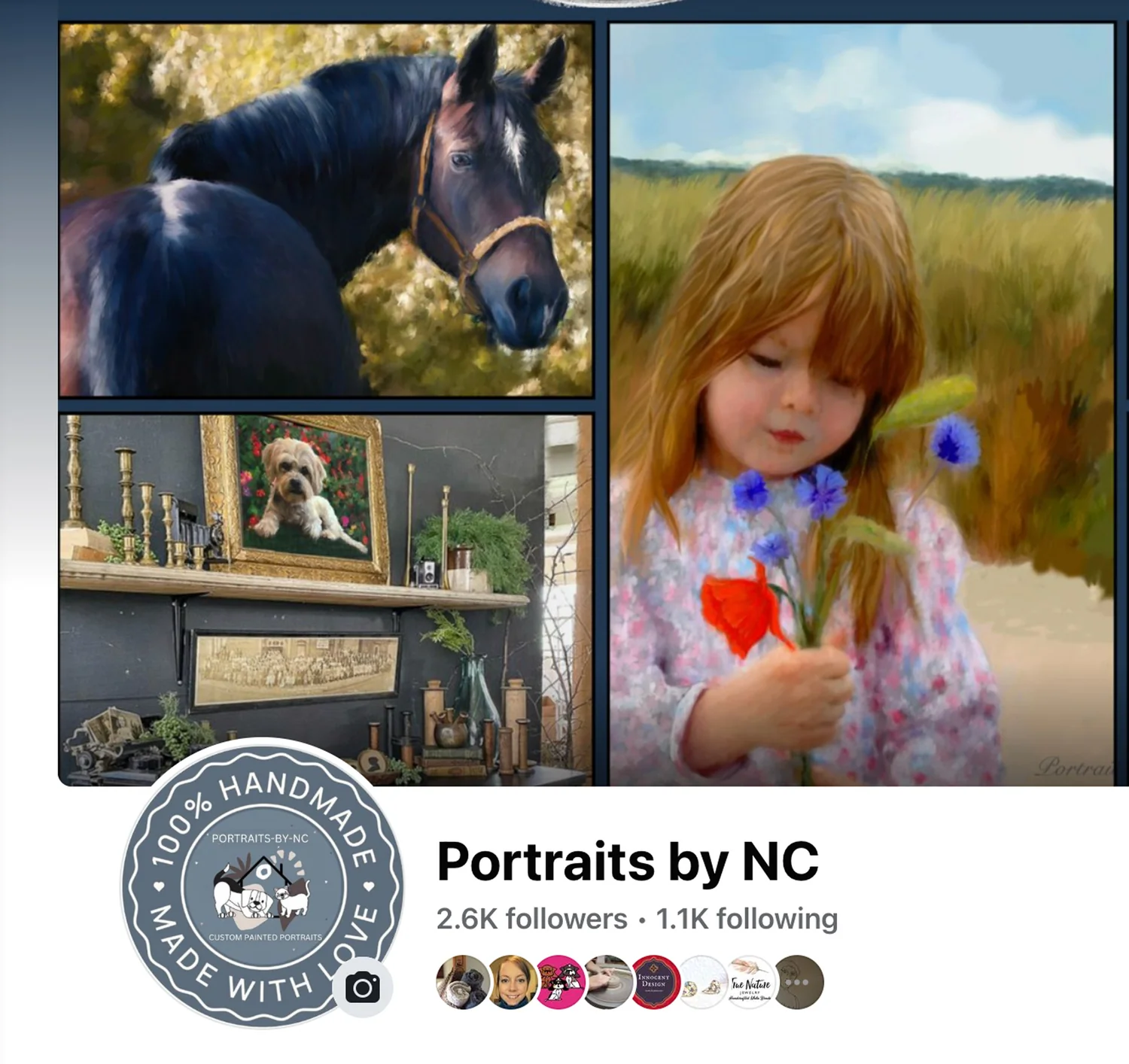Postériser dans Photoshop
Partager

Lorsqu'il travaille à partir d'un modèle vivant, l'artiste doit plisser les yeux pour perdre de vue tous les détails et déterminer les zones claires, moyennes ou sombres. Les demi-teintes et les lumières réfléchissantes sont souvent facilement visibles lors d'une séance de vie, mais sont souvent perdues lors de la visualisation d'une photographie qui a tendance à tout aplatir.
Afin de tirer le meilleur parti d'une photographie, réduisez le nombre de valeurs à 6. Six valeurs seront un bon point de départ pour déterminer quelles valeurs sont initialement nécessaires pour placer rapidement la figure sur la toile. C'est là que la commande posterize de Photoshop devient un outil utile.
La commande Postériser vous permet de spécifier le nombre de niveaux de tons (ou valeurs de luminosité) pour chaque canal d'une image, puis de mapper les pixels au niveau correspondant le plus proche. Par exemple, choisir deux niveaux de tons dans une image RVB donne six couleurs : deux pour le rouge, deux pour le vert et deux pour le bleu.
Cette commande est utile pour créer des effets spéciaux, tels que de grandes zones plates dans une photographie. Ses effets sont plus évidents lorsque vous réduisez le nombre de niveaux de gris dans une image en niveaux de gris, mais il produit également des effets intéressants dans les images en couleur.
Si vous souhaitez un nombre spécifique de couleurs dans votre image, convertissez l'image en niveaux de gris et spécifiez le nombre de niveaux souhaité. Reconvertissez ensuite l'image au mode de couleur précédent et remplacez les différents tons de gris par les couleurs souhaitées.
Source : AdobePhotoshop

Ouvrir une photo dans Photoshop
Choisissez Image> Dupliquer
Choisissez Calque> Nouveau calque de réglage> Postériser> ok
Cela ouvre la boîte de dialogue Nouveau calque, entrez le nombre de niveaux de tons souhaités (essayez 6) et cliquez sur OK
Sauvegarder
Comme j'aime commencer avec une sous-couche monochromatique, j'enlève toutes les couleurs de ma photo de référence dupliquée.

Pour obtenir une version en noir et blanc, ouvrez votre photo originale
Choisissez> Dupliquer> Mode> Niveaux de gris
Choisissez Calque> Nouveau calque de réglage> Postériser> ok
Cela ouvre la boîte de dialogue Nouveau calque, entrez le nombre de niveaux de tons souhaités (essayez 6) et cliquez sur OK
Sauvegarder
C'est aussi une bonne idée de créer une référence qui ne montre que les zones qui appartiennent aux lumières, aux demi-teintes et celles qui sont situées dans les ténèbres. Il s'agit d'une version de valeur super simplifiée, mais tant que vous vous souvenez que votre lumière la plus claire dans l'obscurité doit être la lumière la plus sombre dans la lumière et vice versa. En d'autres termes, assurez-vous que vos valeurs ne sautent pas dans la zone adjacente.

Ouvrir une photo dans Photoshop
Choisissez Image> Dupliquer
Choisissez Calque> Nouveau calque de réglage> Postériser> ok
Cela ouvre la boîte de dialogue Nouveau calque, entrez le nombre de niveaux de tons souhaités (essayez 3) et cliquez sur OK
Mise à jour : Voici la peinture finie